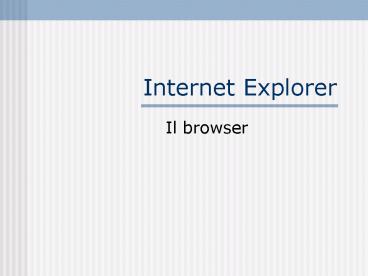Internet Explorer - PowerPoint PPT Presentation
Title:
Internet Explorer
Description:
Internet Explorer Il browser Che cosa un browser Internet Explorer attualmente il pi diffuso programma browser (da to browse=sfogliare) Per mezzo di questo ... – PowerPoint PPT presentation
Number of Views:187
Avg rating:3.0/5.0
Title: Internet Explorer
1
Internet Explorer
- Il browser
2
Che cosa è un browser
- Internet Explorer è attualmente il più diffuso
programma browser (da to browsesfogliare) - Per mezzo di questo tipo di programmi (gli altri
più diffusi sono Mozilla Firefox e Opera) è
possibile collegarsi ad Internet e visualizzare i
contenuti che si desidera. - I contenuti che un programma browser consente di
visualizzare sono, di solito, pagine, collegate
le une alle altre da collegamenti ipertestuali
(link). - Se si desidera ricevere da Internet sul proprio
computer risorse diverse da pagine (esempio file
multimediali audio, video) il programma browser
dice al sistema operativo di aprire il programma
opportuno capace di rendere la risorsa caricata.
3
Come si avvia
- Il programma si avvia in uno dei tre modi
- Con il menu Start Programmi Internet Explorer
- Con licona sul desktop
- Con licona sulla barra delle applicazioni
4
La finestra del programma
- E strutturata come le altre finestre dei
programmi ha la barra del titolo, la barra del
menu, la barra dei pulsanti, la barra di stao, le
barre di scorrimento, ecc. - Nella parte centrale della finestra vengono
visualizzate le pagine o le altre risorse che
arrivano sul computer direttamente dalla rete WWW
(o che vengono visualizzate in locale, cioè
prelevate dai dischi).
5
Barra degli strumenti
Esaminiamo i vari pulsanti
6
Barra degli Indirizzi
- In questa barra viene scritto o visualizzato
lindirizzo (detto URL - Uniform Resource
Location) della risorsa che lutente ha richiesto
e che gli è arrivata da Internet. - E qui quindi che deve essere scritto lindirizzo
quando vogliamo collegarci ad un sito. - Nota
- Se lo scrivere un indirizzo (spesso complicato)
ogni volta che si desidera ricevere una risorsa
web può sembrare un metodo difficoltoso, si deve
tenere presente che, nella gran parte dei casi,
lindirizzo non viene scritto perché - è possibile memorizzare gli indirizzi che
interessano in una rubrica (Preferiti) e
richiamarli da essi. - la maggior parte delle risorse che vengono
richieste durante una sessione di navigazione
sono ottenute per mezzo di click su collegamenti.
7
Barra di stato
- E posta nella parte inferiore della finestra e
mostra le informazioni di navigazione.
8
Barra dei menu
- I menu contengono i comandi per gestire il
programma - Il menu più utilizzato è il menu File, che
consente di salvare o stampare le pagine.
9
I preferiti
- I Preferiti, detti anche segnalibri,
rappresentano un metodo pratico e utile di
organizzazione e collegamento delle pagine Web
visitate di frequente. - Viene data la possibilità di memorizzare
lindirizzo delle pagine in una sorta di rubrica
e quindi di richiederle senza dover digitare il
loro indirizzo sulla Barra degli Indirizzi. - Per selezionare una pagina Web dall'elenco
Preferiti - Fare clic sul pulsante Preferiti.
- La finestra si suddivide in due parti. A sinistra
compare lelenco dei siti preferiti, nel quale
scegliere - Per aggiungere una pagina all'elenco Preferiti
- Accedere alla pagina che si desidera aggiungere
all'elenco Preferiti. - Scegliere Aggiungi a Preferiti dal menu
Preferiti. - Digitare un nuovo nome per la pagina, se lo si
desidera. - Note
- Con l'aumentare delle pagine preferite sarà
possibile organizzarle in cartelle.
10
Salvare un'immagine
- Se una pagina web contiene una immagine che
desideriamo salvare sul disco - Fare clic sull'immagine con il pulsante destro
del mouse. - Scegliere Salva immagine con nome... dal menu di
scelta rapida visualizzato. - Selezionare la cartella in cui si desidera
salvare il file. - Scegliere il pulsante Salva.
11
Copia e incolla di testo
- E possibile eseguire il copia/incolla di testo
da una pagina web visualizzata in Explorer e un
altro qualsiasi programma di Office (ad esempio
Word). - Nota
- Le pagine Web hanno un loro formato speciale
(html) e nella copia di parti di esse in Word
conserva tale formato. - Se si desidera copiare solo il testo, senza la
formattazione (cioè dimensione, colori, ecc.),
una volta in Word, usare il menu Incolla
speciale.. e scegliere Testo non formattato. - Viene copiato così il puro testo, al quale,
successivamente, ognuno dà la formattazione che
desidera.